
オフィスを清潔に保つカギは【OAクリーナー】
オフィスにおける「清潔さ」は、単なる印象だけではなく、機器の性能維持や従業員の健康管理にも関わる重要なポイントです。特に、パソコン・プリンター・コピー機などのOA機器は、毎日使うものだからこそ、意外と汚れやホコリがたまりやすい場所でもあります。
ところが、デスクや床の掃除はしていても、「OA機器の掃除」までは手が回っていない企業も多いのではないでしょうか。そこで活躍するのが「OAクリーナー」です。
この記事では、OAクリーナーの必要性、選び方、効果的な使い方、注意点などを詳しく解説します。
◆OA機器の汚れが引き起こす意外なトラブル
OA機器の表面につく汚れやホコリは、見た目の問題にとどまらず、性能や耐久性にも影響を及ぼします。
① 熱暴走・誤作動
パソコンやコピー機内部にホコリがたまると、排熱効率が落ち、熱暴走や誤作動を引き起こすことがあります。ファン周辺に付着したホコリは特に注意が必要です。
②印字不良や紙詰まり
コピー機の給紙ローラーやスキャナーの読み取り部分に汚れがあると、紙詰まりや印字不良の原因になります。
③接触不良や操作性の低下
キーボードやマウス、電話機のボタン部分に皮脂汚れがたまると、操作感が悪くなったり、反応が鈍くなったりします。
④感染症のリスク
複数人が使用するOA機器には、細菌やウイルスが付着している可能性もあります。特に共有の電話機やコピー機は、感染症予防の観点からもこまめな清掃が必要です。
◆OAクリーナーとは?どんな種類があるの?
「OAクリーナー」とは、OA機器専用に設計されたクリーナーの総称で、以下のようなタイプがあります。
| タイプ | 特徴 | 使用箇所の例 |
|---|---|---|
| スプレータイプ | 液体をスプレーし、拭き取って清掃する。 | 本体表面・ディスプレイ・キーボード |
| フォーム(泡)タイプ | 垂直面にもしっかり密着。液垂れしにくい。 | モニター・外装部分 |
| ウェットシート | 拭き取り専用。携帯性に優れる。 | キーボード・マウス・電話機 |
| エアダスター | 圧縮ガスでホコリを吹き飛ばす。 | キーボードの隙間・ファン周り |
| 専用綿棒・クリーナースティック | 細かい隙間の掃除に特化。 | キーボード・プリンター内部 |
◆どうやって使う?OAクリーナーの正しい使い方
① 電源を切る&ケーブルを抜く
まず、安全のために必ず電源をオフにし、可能であれば電源ケーブルを抜いてから作業しましょう。
②表面のホコリを除去
エアダスターで表面や隙間のホコリを先に飛ばしておくと、クリーナーでの拭き取りがしやすくなります。
③ スプレーやシートで拭く
OAクリーナーを直接機器に吹きかけるのではなく、布や不織布にスプレーしてから拭くのが基本です。スプレーの勢いで内部に液が入り込むことを防げます。
④ 仕上げ拭き
乾いたクロスでしっかり仕上げ拭きを行い、液残りを防止します。特にディスプレイや光学部分は念入りに。
◆導入するならどんなOAクリーナーが良い?
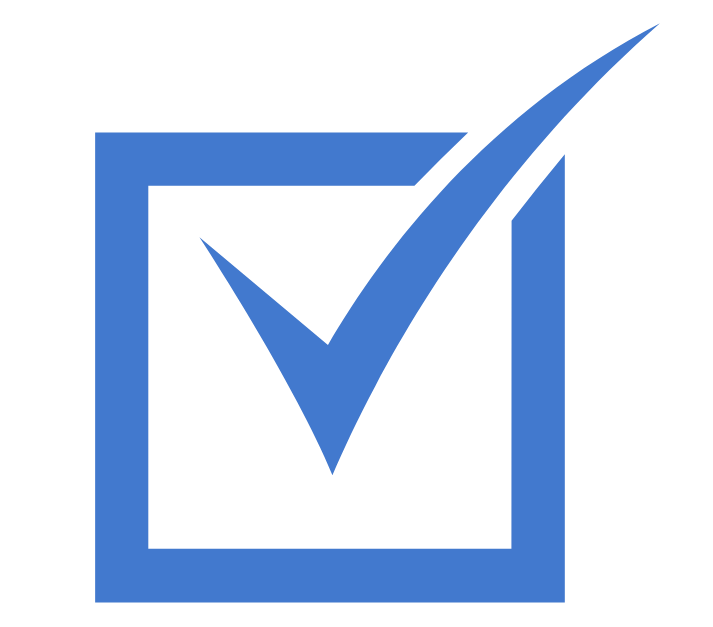 無香料・速乾性タイプ
無香料・速乾性タイプ
強い香りがあるとオフィス全体に充満してしまうため、無香料か微香性で速乾性が高いものが好まれます。
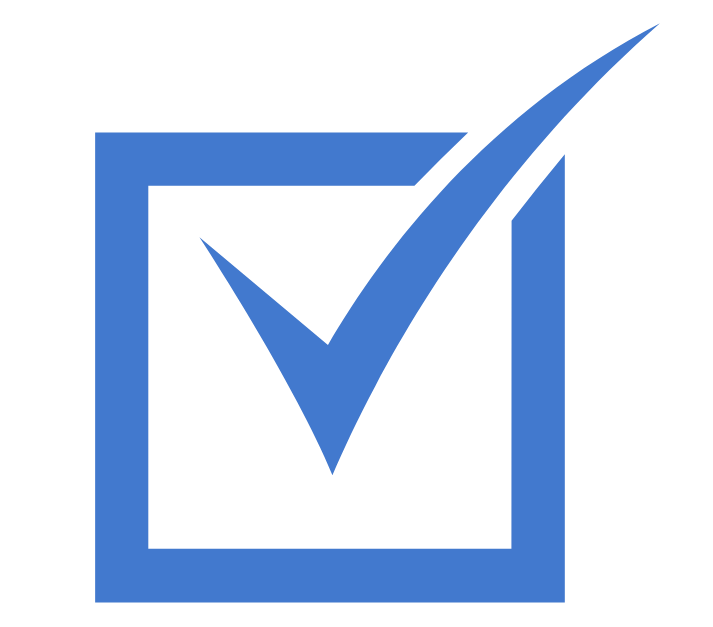 帯電防止効果
帯電防止効果
静電気によるホコリの再付着を防ぐ帯電防止成分入りの製品がおすすめです。
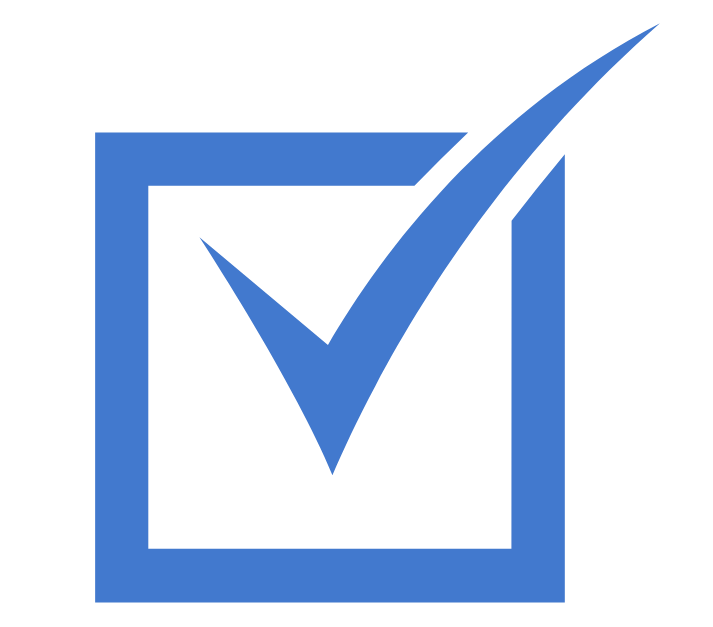 中性タイプで安心
中性タイプで安心
中性の洗浄成分で、OA機器やプラスチックの素材を傷めにくいタイプを選びましょう。
◆清掃の頻度とメンテナンスのコツ
- 週に1回程度の定期清掃がおすすめです。特にキーボードや電話機など、皮脂汚れがたまりやすい場所はこまめに。
- 大型コピー機や複合機は、月1回のメンテナンス清掃でも効果があります。
- 清掃をルーティン化し、担当者を決めて実施することで、忘れずに継続できます。
◆清掃業務のアウトソーシングも選択肢
オフィス清掃業者の中には、OA機器専用のクリーニングメニューを用意しているところもあります。内部クリーニングや部品の交換も行えるため、年に1~2回は専門業者に依頼するのも有効です。
🔍OAクリーナーは“見えないトラブル”を防ぐパートナー
OAクリーナーを導入することで、以下のようなメリットが得られます。
- 清潔な印象で来客対応も安心
- 機器の不調・寿命の低下を防ぐ
- 作業効率・従業員満足度の向上
- 感染症リスクの低減
「OA機器は汚れるもの」と割り切らず、日常的にケアをしていくことで、オフィス全体の生産性も向上します。
大切なのは“気づいた時”ではなく“日常的な予防”。
今日からOAクリーナーで、清潔で快適なオフィス環境づくりを始めてみませんか?








